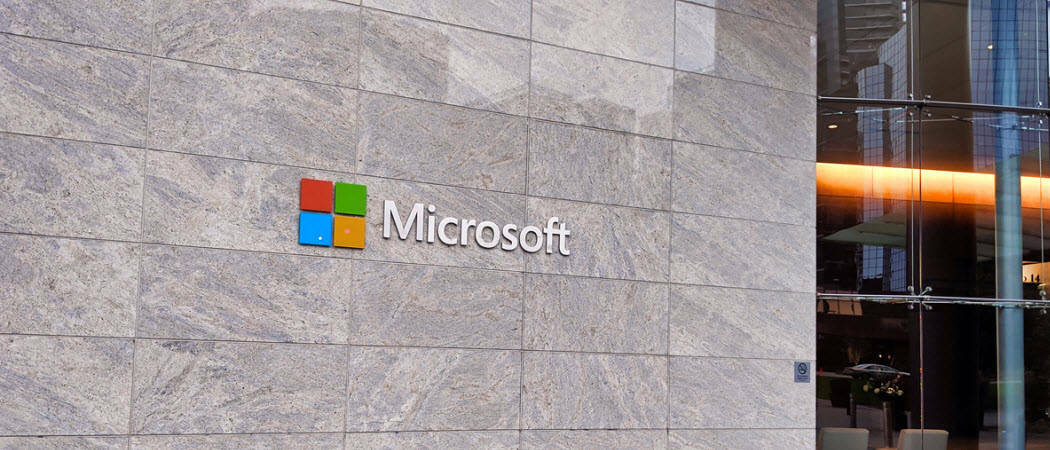Como reconstruir a biblioteca do Windows Media Player 12
Microsoft Vindovs 7 Sincronizar Centro De Mídia / / March 18, 2020

Se você possui um telefone Xbox 360 ou Windows Mobile, a melhor opção para sincronizar todas as suas músicas e mídias seria o Windows Media Player 12. Infelizmente, você já deve ter encontrado problemas ao atualizar sua biblioteca e manter as coisas arrumadas.
Mas, com essas etapas simples, você pode reconstruir sua biblioteca de músicas em apenas alguns cliques.
Como reconstruir a biblioteca do Windows Media Player 12
Passo 1 - Desativar o serviço de compartilhamento de rede do Windows Media Player
Primeiro de tudo, verifique se o Windows Media Player está fechado. Para iniciar, Clique a Orb do menu Iniciar do Windows e Tiposervices.msc na caixa de pesquisa. Então pressioneEntrar para abrir o Serviços janela.
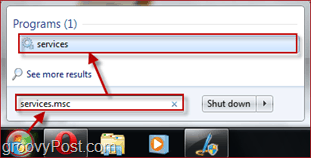
De Serviços janela encontre o Serviço de Compartilhamento de Rede do Windows Media Player. Para desativá-lo, Certo–Clique isso e SelecionePare. Uma pequena caixa de diálogo pode aparecer temporariamente enquanto o processo está sendo interrompido.
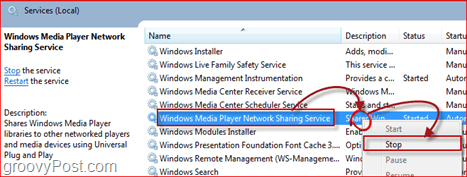
Passo 2 - Excluir o arquivo de banco de dados da biblioteca
Mantenha a janela Serviços aberta; precisaremos novamente, mais tarde, para reativar esse serviço depois que primeiro eliminarmos alguns arquivos.
Abra Explorador eSqueaky toy seu caminho para:
% USERPROFILE% \ AppData \ Local \ Microsoft \ Media Player.
A partir daqui, exclua todos os arquivos nomeados CurrentDatabase_***.wmdb e LocalMLS _ *. Wmdb. (Aviso - existem vários arquivos LocalMLS _ *. Wmdb, exclua todos eles!) (Nota - O "*" significa um número aleatório, os números diferem em cada máquina, portanto, não podemos realmente dizer exatamente como o arquivo é chamado. Porém, existem apenas alguns arquivos, você deve encontrá-los facilmente.)
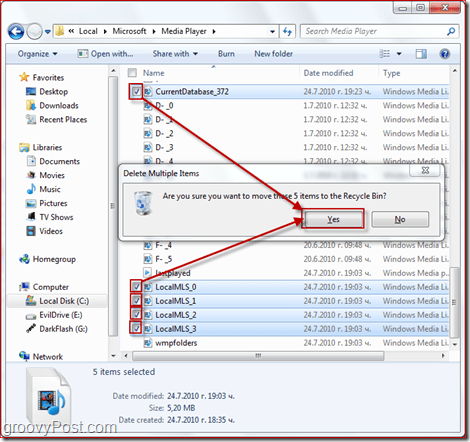
etapa 3 - Reative o serviço de compartilhamento de rede do Windows Media Player
Agora você pode fechar a janela do Explorer e voltar ao Janela Serviços. De Janela Serviços, encontre o Serviço de Compartilhamento de Rede do Windows Media Player novamente, mas desta vez quando Clicar com o botão direito selecionar Começar. Novamente, uma pequena caixa de diálogo aparecerá temporariamente enquanto o processo se habilita.
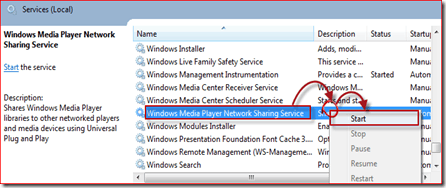
Passo 4 - Atualize sua biblioteca
Agora tudo o que você precisa fazer é abrir o WMP 12 e assista sua biblioteca se reconstruir. Dependendo da quantidade de músicas que você possui e da velocidade do seu computador, esse processo pode levar de 30 segundos a 15 minutos. Para minha pequena biblioteca de 429 trilhas, foram necessários menos de 2 minutos, o que é rápido, tendo em mente que TODOS minhas faixas (sim todos) são marcados com a capa do álbum e todas as outras informações.
Conclusão:
Esse truque certamente o ajudará sempre que você estiver tendo problemas de biblioteca com o WMP 12. Mas esperemos que possamos esquecer tudo sobre os problemas do Media Player e outros problemas irritantes uma vez Service Pack 1 para Windows 7 é comprado ao público.